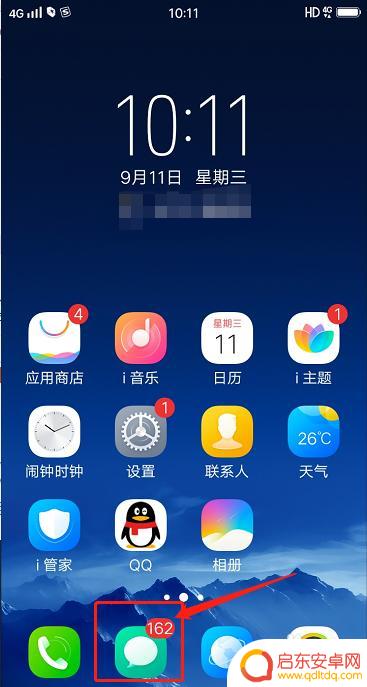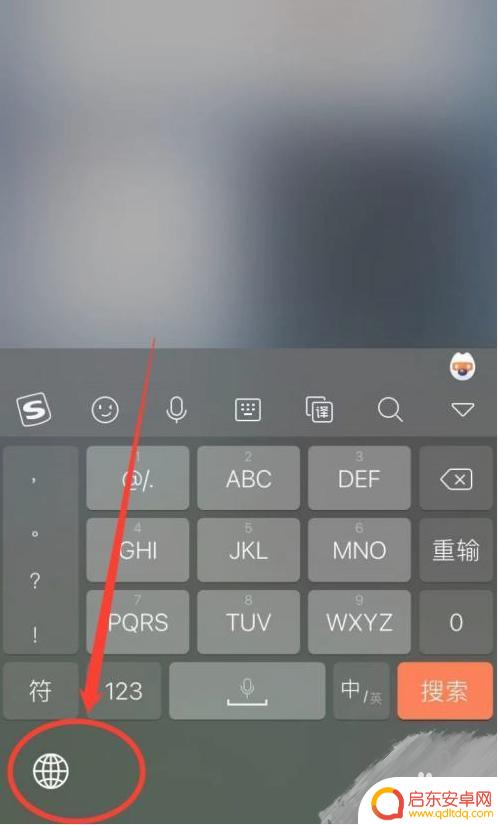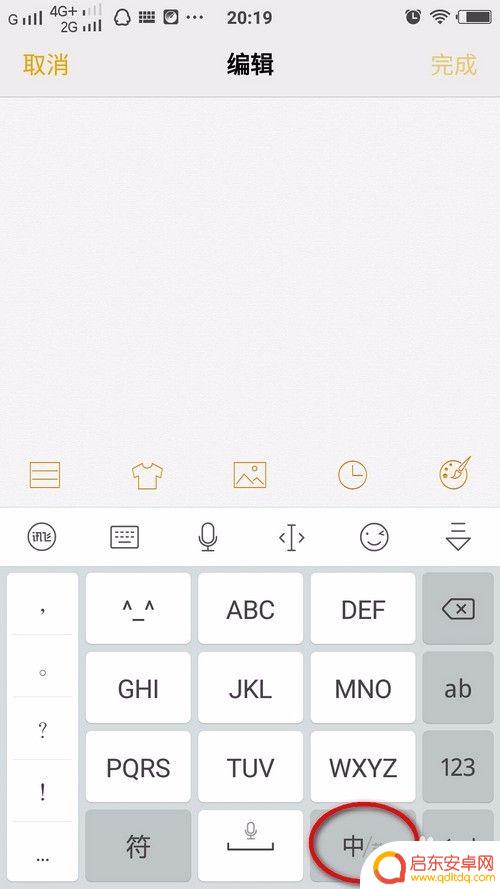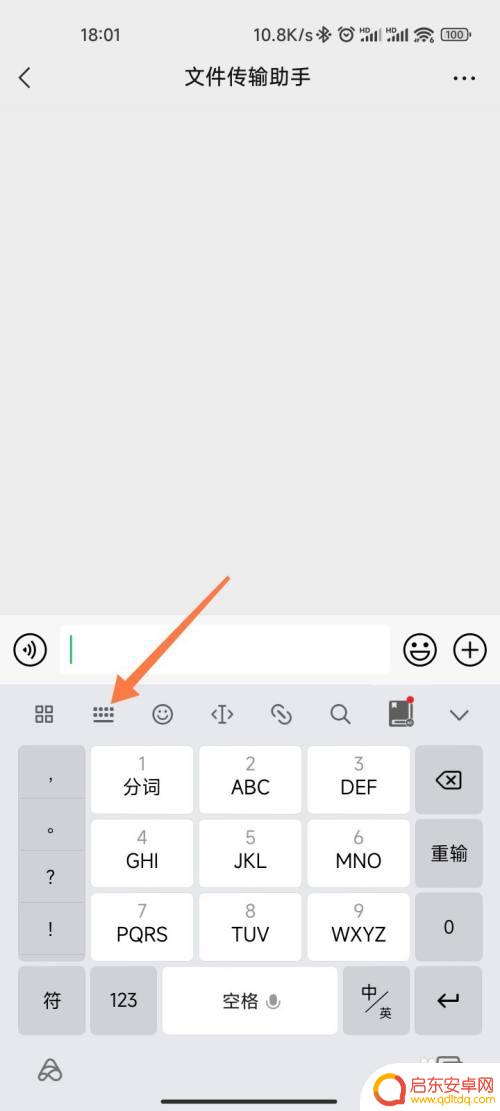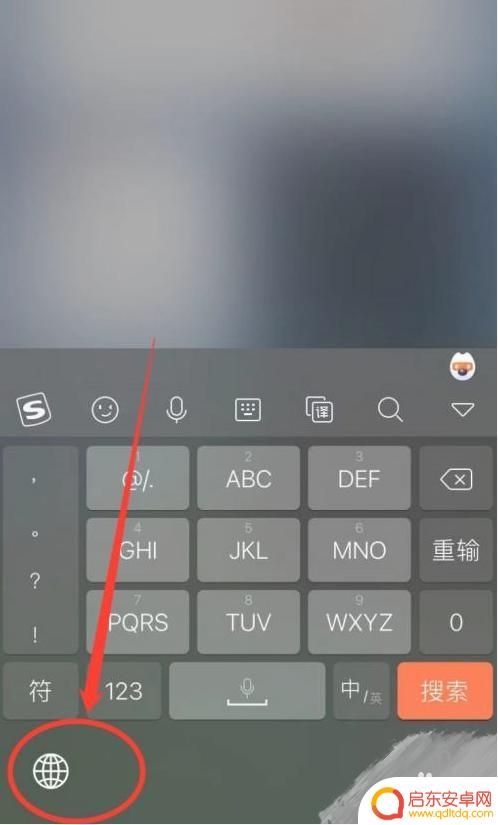iphone如何设置全屏手写输入法 苹果iPad手写全屏和半屏设置步骤
随着科技的不断进步,手机和平板电脑已经成为我们生活中不可或缺的工具,而苹果的iPhone和iPad系列产品一直受到广大用户的喜爱。作为其中的重要功能之一,手写输入法在某些情况下能提供更便捷的输入方式。本文将介绍如何设置iPhone和iPad的全屏手写输入法,帮助用户更好地利用这一功能。无论是在工作中编辑文档,还是在休闲时撰写笔记,全屏手写输入法都能为用户带来更高效的输入体验。接下来我们将详细介绍设置步骤,帮助用户快速上手。
苹果iPad手写全屏和半屏设置步骤
操作方法:
1.首先,我们随意找个需要使用键盘地方,调出键盘后,点击左下方的地球,切换键盘;
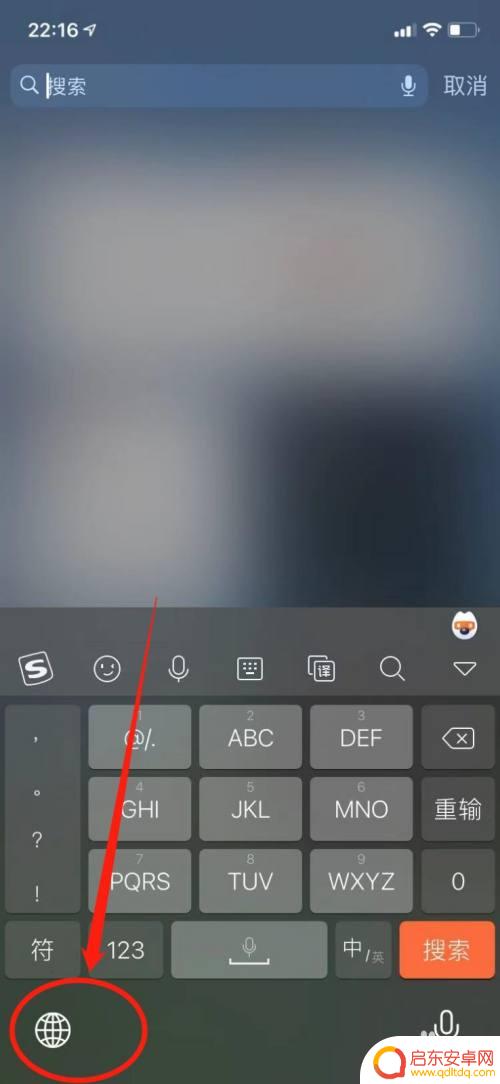
2.在键盘列表中,切换为简体-手写;
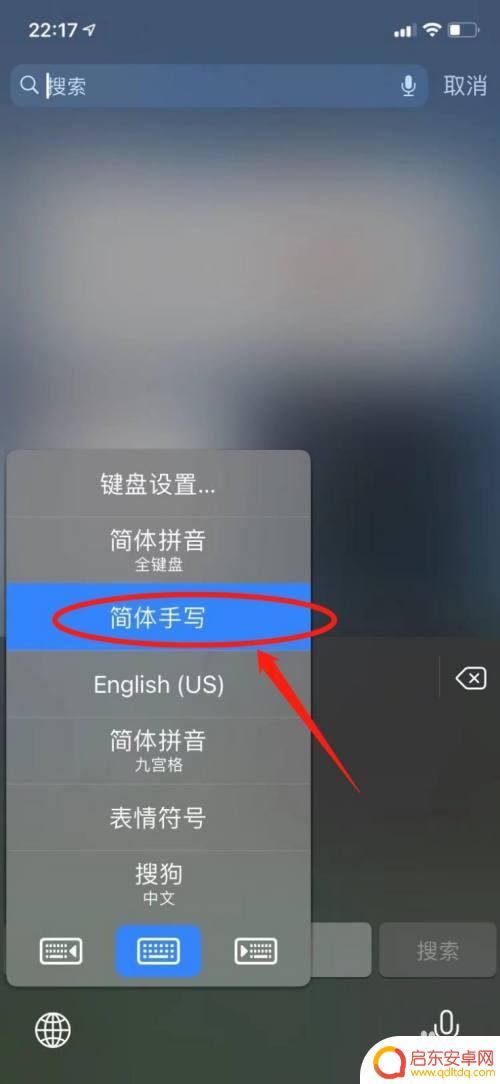
3.手写屏初始状态是半屏手写,如果需要设置全屏。就按住键盘中间的横条往上拖动,
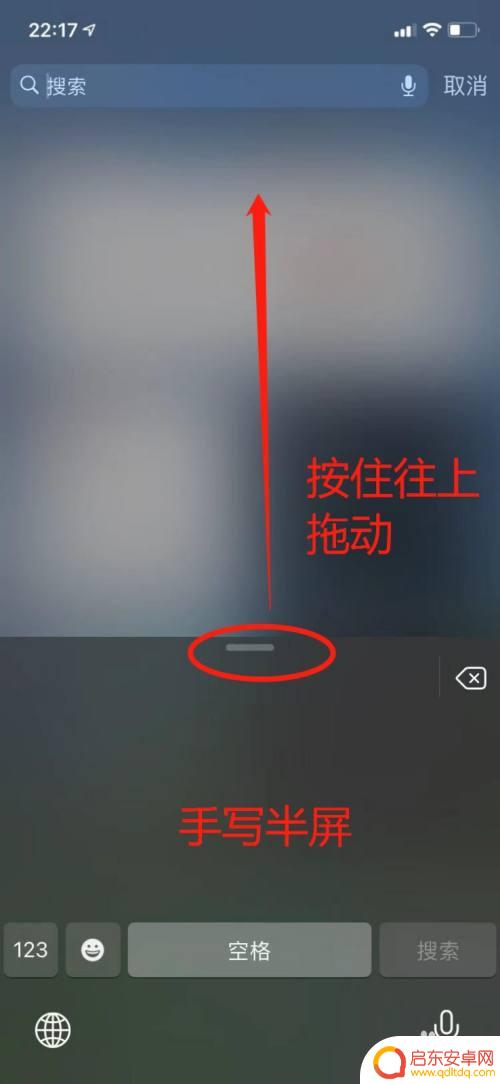
4.上拉到最大,就是手写全屏了。
如需恢复,再次往下拖动横条拉到合适位置即可。
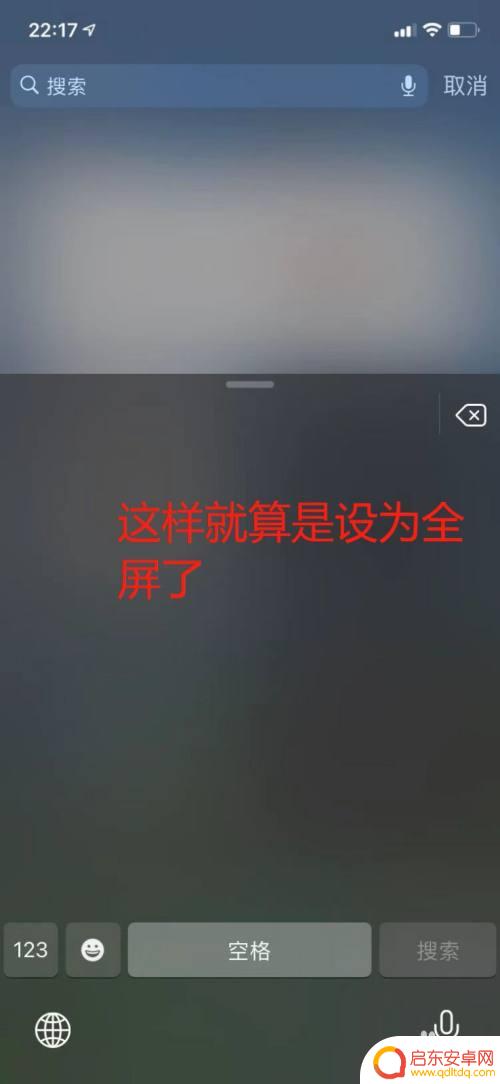
以上是关于如何设置iPhone全屏手写输入法的全部内容,如果遇到这种情况,可以按照以上步骤解决,非常简单快速。
相关教程
-
手机手写显示半屏,全屏怎么设置 手机输入法改成全屏手写的方法
手机手写功能是现代手机的一个智能化设计,它可以帮助用户快速输入文字和图像,有时候手机手写显示只占据了屏幕的一半,用户可能会想要将其设置为全屏显示。如何才能实现这一设置呢?除此之...
-
苹果手机键盘手写怎么设置全屏 苹果手写全屏和半屏设置详细教程
苹果手机的手写输入功能为用户提供了更便捷的操作体验,特别是在使用键盘时,苹果手机键盘手写全屏设置可以让用户更加舒适地进行文字输入,同时还可以进行半屏设置,更加灵活地调整手写输入...
-
iphone键盘设置怎么添加手写输入 iPhone手写键盘设置教程
iPhone手写键盘设置是iPhone手机上的一个非常实用的功能,可以让用户在输入文字时更加便捷和高效,通过添加手写输入功能,用户可以直接在屏幕上手写输入文字,避免了繁琐的打字...
-
vivo手机怎样设置半屏手写 vivo手机手写识别功能怎么使用
vivo手机具备强大的半屏手写功能,让用户在使用手机时更加便捷和高效,通过设置用户可以轻松启用半屏手写功能,实现在屏幕上进行手写输入。vivo手机还提供了智能手写识别功能,可以...
-
小米手机如何全屏输入文字 小米手机手写全屏和半屏设置方法
随着人们对手机功能的不断追求,小米手机作为一款备受欢迎的智能手机品牌,不仅在性能上有着出色的表现,还在用户体验方面做出了许多创新,其中,小米手机的全屏输入文字功能备受用户喜爱。...
-
苹果手机怎么全频手写 苹果手写全屏和半屏设置教程
近年来,随着科技的不断进步,手机已经成为我们生活中必不可少的一部分,而苹果手机作为其中的佼佼者,一直以来都以其强大的功能和优秀的性能受到用户的喜爱。对于一...
-
手机access怎么使用 手机怎么使用access
随着科技的不断发展,手机已经成为我们日常生活中必不可少的一部分,而手机access作为一种便捷的工具,更是受到了越来越多人的青睐。手机access怎么使用呢?如何让我们的手机更...
-
手机如何接上蓝牙耳机 蓝牙耳机与手机配对步骤
随着技术的不断升级,蓝牙耳机已经成为了我们生活中不可或缺的配件之一,对于初次使用蓝牙耳机的人来说,如何将蓝牙耳机与手机配对成了一个让人头疼的问题。事实上只要按照简单的步骤进行操...
-
华为手机小灯泡怎么关闭 华为手机桌面滑动时的灯泡怎么关掉
华为手机的小灯泡功能是一项非常实用的功能,它可以在我们使用手机时提供方便,在一些场景下,比如我们在晚上使用手机时,小灯泡可能会对我们的视觉造成一定的干扰。如何关闭华为手机的小灯...
-
苹果手机微信按住怎么设置 苹果手机微信语音话没说完就发出怎么办
在使用苹果手机微信时,有时候我们可能会遇到一些问题,比如在语音聊天时话没说完就不小心发出去了,这时候该怎么办呢?苹果手机微信提供了很方便的设置功能,可以帮助我们解决这个问题,下...